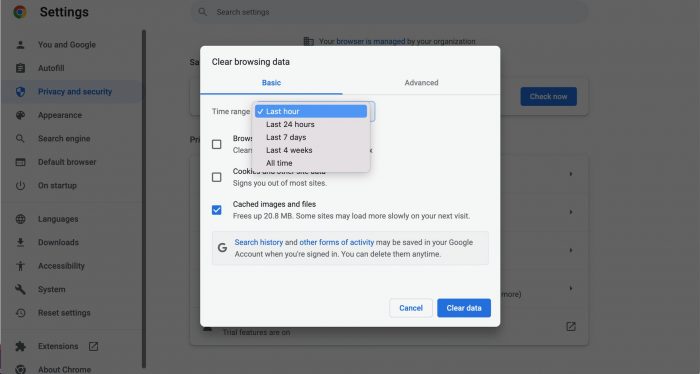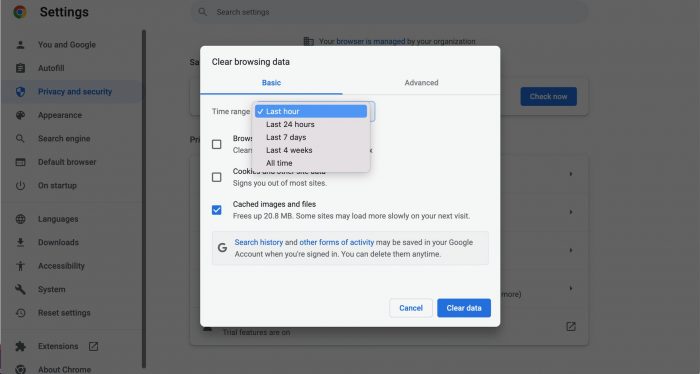یکی از بهترین راهکارها برای آزادسازی فضای ذخیرهسازی بیشتر در رایانه و یا گوشیهای موبایل و همچنین رفع برخی مشکلات احتمالی، پاک کردن کش مرورگر است.
این راهکار اگرچه ساده و در بسیاری از مواقع، میتواند گرهگشا باشد اما بسیاری از کاربران، از وجود چنین امکانی بیاطلاعند و یا نحوه کار با آن را نمیدانند. از این رو، در ادامه قصد داریم تا به هر آنچه برای پاک کردن کش در مرورگرهای خود نیاز دارید، بپردازیم.
حذف کش از گوگل کروم
– روی علامت سه نقطهای که در قسمت بالایی و سمت راست صفحه جای گرفته، کلیک کنید
– در نسخه دسکتاپ، گزینه More Tools و سپس Clear Browsing Data را انتخاب کنید. در نسخه موبایلی، گزینه Seetings، بعد از آن Privacy and Security و در آخر، Clear Browsing Data را انتخاب کنید
– حتما باکس تحت عنوان Cached images and files را چک کنید که تیک داخل آن خورده باشد. همچنین میتوانید تاریخچه وبگردی و کوکیهای خود را نیز حذف کنید. در صورت تمایل و برای دسترسی به حذف سفارشیتر، میتواند گزینه وارد گزینه Advanced شوید
– همچنین میتوانید از منوی Time range نیز برای انتخاب محدوده زمانی حذف کش نیز استفاده کنید. توصیه میشود که کاربران گزینه All times را انتخاب کنید
– برای اغاز فرآیند حذف، گزینه Clear data را انتخاب کنید
نحوه پاک کردن حافظه کش مرورگر سافاری
برای حذف اطلاعات مربوط به وبسایتی خاص باید:
– روی علامت سه نقطه در گوشه بالایی سمت راست صفحه کلیک کنید
– مراحل Settings، سپس Privacy and Security و Cookies and other site data را دنبال کنید
– با پایین اسکرول کرده و روی See all cookies and site data کلیک کنید
– نام وبسایت مدنظر را سرچ کنید و بعد از انتخاب آن، روی آیکون سطل زباله در کنار آن کلیک کنید
حذف کش در اپل سافاری
خوشبختانه، پاک کردن کش در سافاری بسیار ساده است و میتوان تاریخچه مرور صفحات وب و کوکیها را نیز در کمترین زمان حذف کرد. برای این کار باید:
– پس از باز کردن سافاری در دسکتاپ، وارد منوی بالایی صفحه شده و گزینه Safari و بعد از آن Clear History را انتخاب کنید
– بازه زمان مدنظر را انتخاب کنید که شامل یک ساعت قبل، امروز، امروز و دیروز و تمام تاریخچه میشود. پس از انتخاب زمان دلخواه، روی Clear History کلیک کنید
– یا میتوانید با گوشی آیفون، روی آیکون Bookmarks در قسمت پایینی صفحه تپ و بعد از آن گزینه History را انتخاب کرد
– حال باید دکمه Clear تپ و بازه زمانی را انتخاب کرد
اما اگر بخواهید که تنها حافظه کش پاک شود، کار کمی پیچیده خواهد شد:
– به دنبال بخش Decelop در منو بالایی سافاری بگردید. اگر پیدا نکردید، وارد سافاری شده و گزینه Preference و بعد از آن Advanced را انتخاب کنید. حال روی Show Develpop in Menu Bar کلیک کنید
– با ظاهر شدن Develop، روی آن کلیک و Empty Cache را انتخاب کنید
برای پاک کردن اطلاعات یک وبسایت خاص باید:
– روی Safari و بعد از آن، Preferences کلیک کنید
– تب Privacy را انتخاب و گزینه Manage Website Data را انتخاب کنید
– در اینجا فهرستی از وبسایتها را مشاهده خواهید کرد. برای حذف کش هر کدام از این وبسایتها باید روی آن کلیک کرده و گزینه Remove را انتخاب کنید. برای حذف اطلاعات همه وبسایتها نیز گزینه Remove All را انتخاب کنید
مایکروسافت اج
روش پاک کردن کش در نسخه دسکتاپ و موبایلی اج از هم متفاوت است که در ادامه به هر کدام به صورت جداگانه اشاره خواهیم کرد:
نسخه دسکتاپ
– روی علامت سه نقطه در گوشه سمت راست صفحه کلیک کنید
– به پایین اسکرول کرده و در Cacehd images and files، روی Choose what to clear کلیک کنید
– توجه داشته باشید که تیک داخل باکس Cached images and files خورده باشد
– از منوی Time range، یکی از بازههای زمانی یک ساعت گذشته، 24 ساعت گذشته، چهار هفته گذشته یا از ابتدا تاکنون را انتخاب کنید تا حافظه کش در این بازه زمانی حذف شود
حذف اطلاعات مربوط به وبسایتی خاص
– روی علامت سه نقطه در گوشه سمت راست صفحه کلیک کنید
– مراحل Seetings، سپس Cookies and sire permissions و بعد از آن Manage and delete cookies and site data را دنبال کنید
– به پایین اسکرول کرده و گزینه See all cookies and site data را انتخاب کنید
– نام وبسایت مدنظر را سرچ کرده و سپس روی جهت «پایین» در کنار نام وبسایت کلیک کنید. با انتخاب آیکون سطل زباله، کوکیها و اطلاعات این وبسایت حذف خواهد شد
نسخه موبایل
– روی آیکون سه نقطه در قسمت پایینی صفحه کلیک کرده و گزینههای Settings و بعد از آن، Privacy and security را انتخاب کنید
– روی Clear browsing data تپ کنید
– مطمئن شوید که تیک داخل باکس Cached images and files خورده باشد. از منوی موجود، بازه زمانی مدنظر را انتخاب کنید
– همچنین میتوانید با فعال قابلیت Clear browsing data upon exit، هر بار بعد از خارج شدن از اج، مرورگر به صورت خودکار اطلاعات شما را حذف خواهد کرد